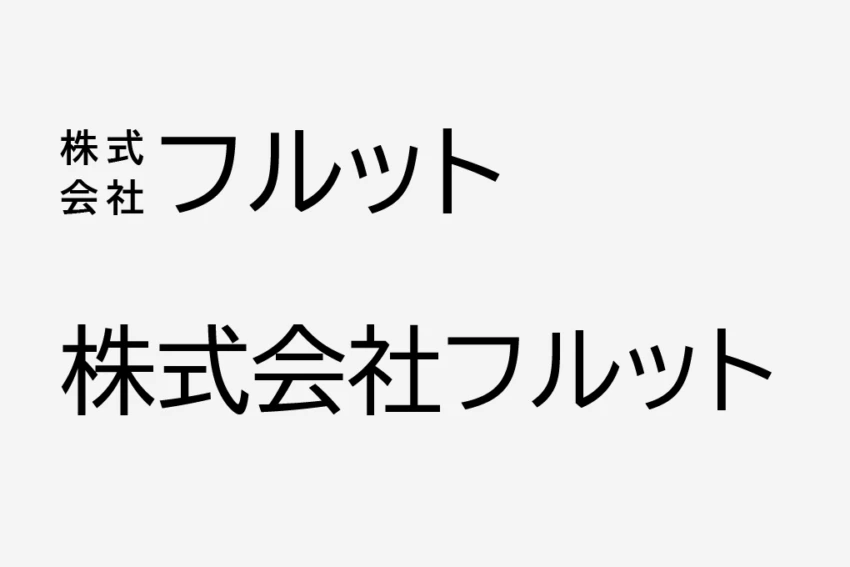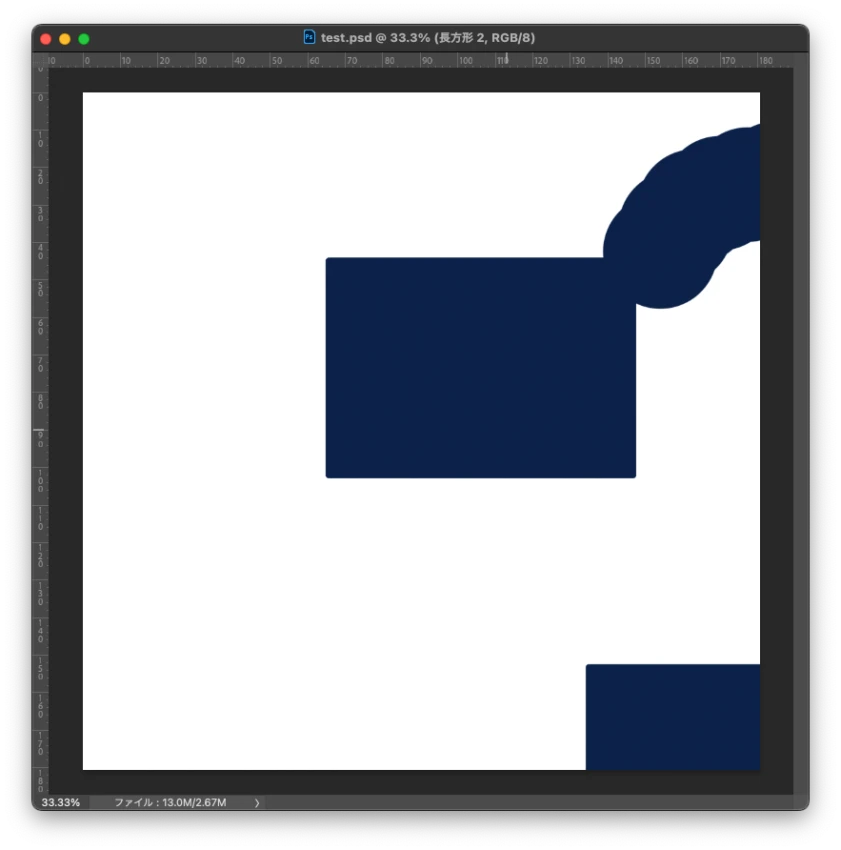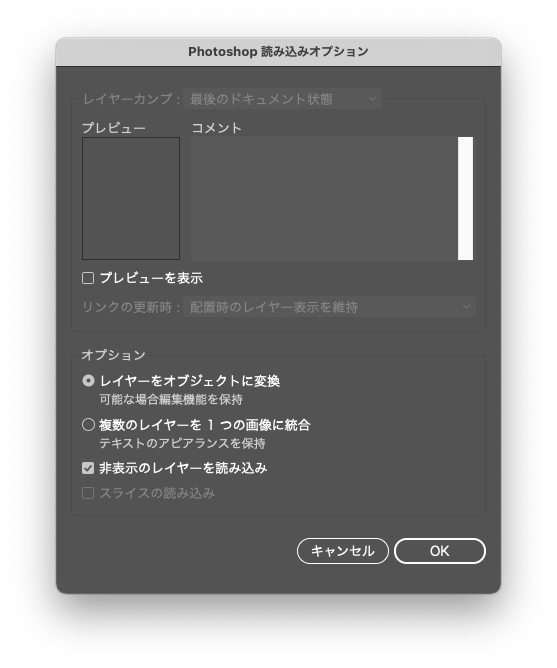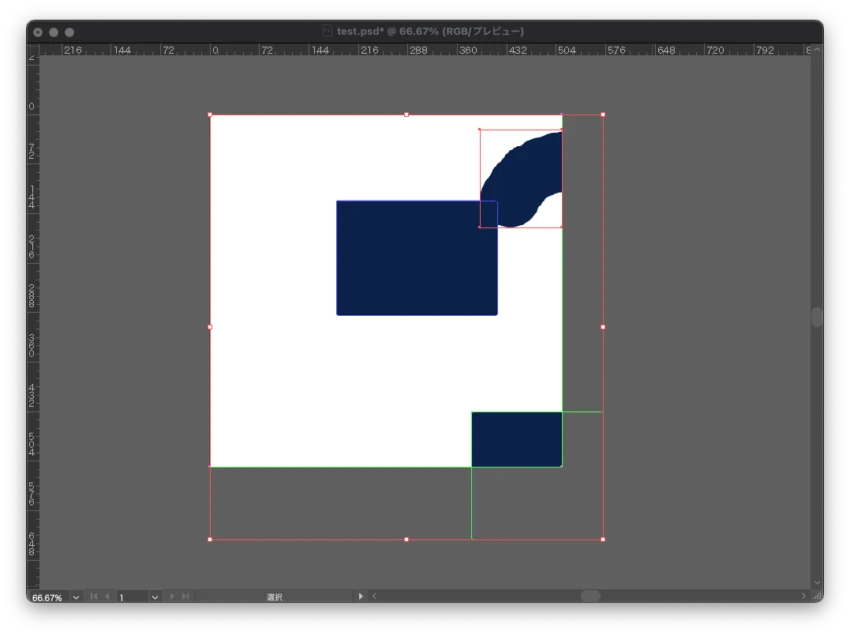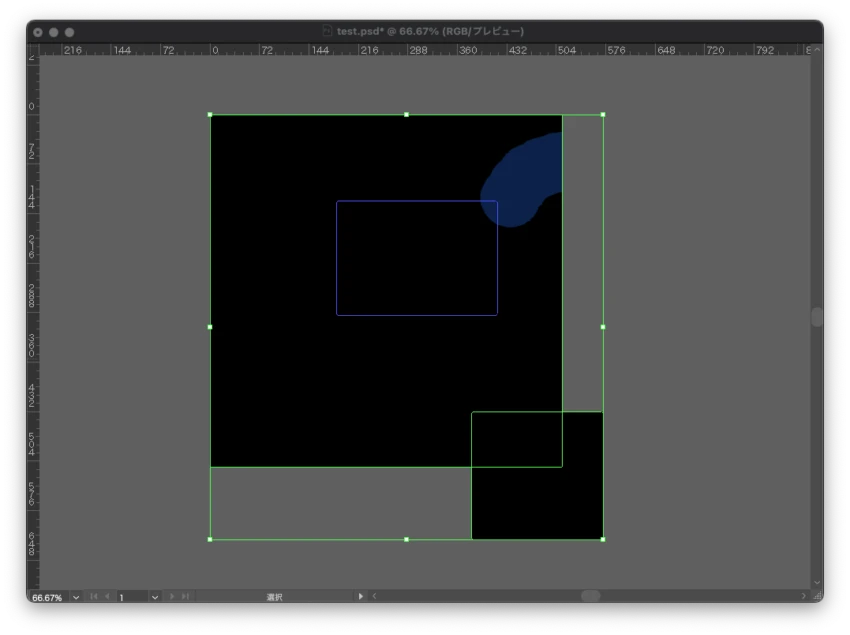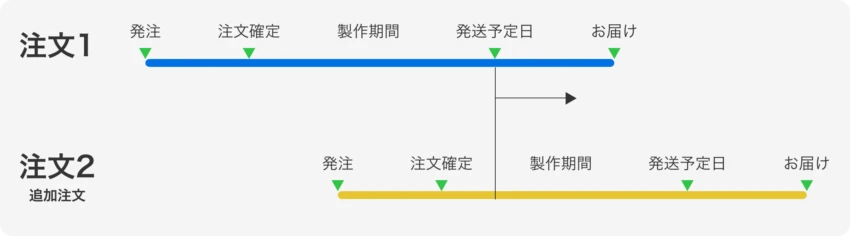Word, Excel, PowerPointで作る
このページははじめての方のページをご確認いただいてから読み進めてください。サイズやカラー等の基本的な決まりごとはについて記載しています。それ以外は自由にデザインしていただけます。
- Word, Excel, PowerPointで作る際の特徴
-
- 対応アプリ:Word, Excel, PowerPoint。当ページでデータを画像に変換する必要があります。
- 1デザインあたりのデータ上限:20MB以内
- オーダーフォームで選択する入稿方法:画像データでの入稿
- 必要な料金:トレース代
- 納期:通常納期+1営業日
デザイン系アプリをお持ちでない場合や、使い慣れたアプリでデザインしたい場合は、Office系アプリ(Word、Excel、PowerPoint)でデータ作成が可能です。なおトレース代が必要となるため、文字だけのデザインの場合は文字入力での入稿の方が安く製作できます。
トレースとは?
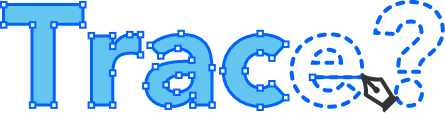
トレースとは入稿いただいたデータを元になぞって複写し、カット用データを作成することを指します。トレースは自動化が難しい工程です。単純デザインは納期に影響しませんが、デザインが複雑になると時間が掛かるため費用は上がります。またトレースするデザインの数が多くなると納期も長くなります。
必要な費用
画像データでの入稿は別途トレース代が必要です。色違いやサイズ違いの場合は1デザイン分の価格のみの計算です。トレースしたデータは商品発送まで確認することはできないため、トレース例や製作実績を参考にしてください。
Word, Excel, PowerPointで作る際の特徴
製作までの簡単な流れ
- Word, Excel, PowerPointでデザインを作成
- 作成したデザインをPDFデータとしてデスクトップ等に保存
- PDFデータを当ページからJPG(画像データ)に変換し、ダウンロードしてデスクトップ等に保存
- オーダーフォームから発注(入稿方法は【画像データでの入稿】を選択)
Word, Excel, PowerPointで作る場合は、PDFやdocx, xlsx, pptxなどの状態では入稿・注文はできません。そのため上リスト2, 3の様にPDFデータで書き出したデータを、JPGデータに変換してから入稿・注文へ進む必要があります。
入稿されたデータを元に弊社でカッティングシート製作用のデータを作成します(トレースといいます)。このトレース作業は決済完了後(=注文確定後)に作業を開始しますので、事前・製作途中で製作用データをお客様にお見せすることはできません。トレース作業の精度は入稿データの細密さに依存するため、できるだけ高精細なデータをご用意ください。
納品までの流れ仕上がりの違い
-
綺麗に作れる
-
作れる
-
なんとか作れる
-
作れない
デザインの輪郭がハッキリわからない低解像度でボケ(ジャギー)がキツいデータの場合、製作自体をお断りする場合もあります。なるべく高解像度で、拡大しても細部までハッキリと確認できるデータをご用意ください。
同じデザインでも輪郭がハッキリしていないデータは、トレース(カット用のデータを作る作業)の時点からどうしても仕上がりが甘くなり易いです。解像度が高くある程度拡大しても細部まで確認ができるデータの方が、より精度の高いカット用のデータを作成できます。データは実物の原寸大ではなくて結構です。
-
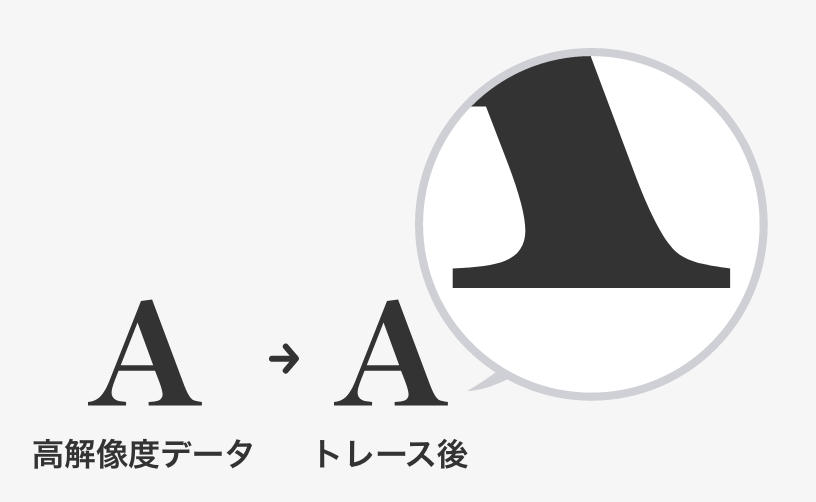 綺麗
綺麗 -
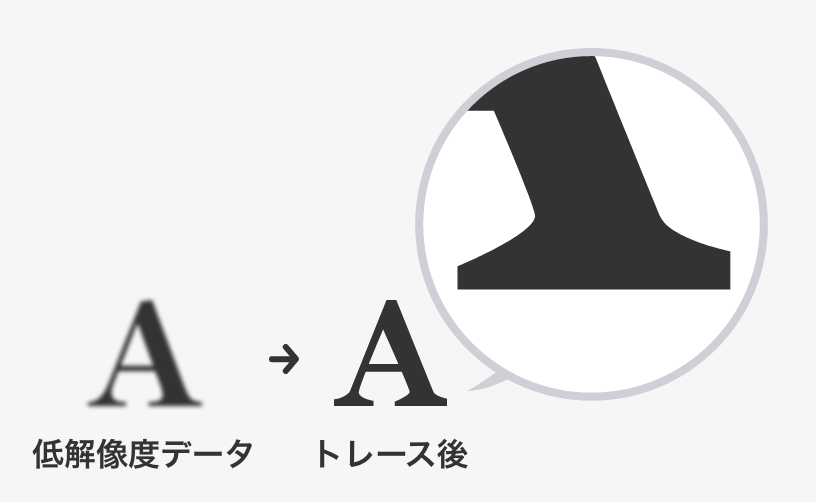 普通
普通
- [綺麗]高解像度データ:細部までトレースができるため、実際にカットしても綺麗に仕上がります。
- [普通]低解像度データ:そのため細部の再現がやや甘くなってしまうことがございます。
データを作る際の決まりごと
データ形式は【.pdf】で保存
-
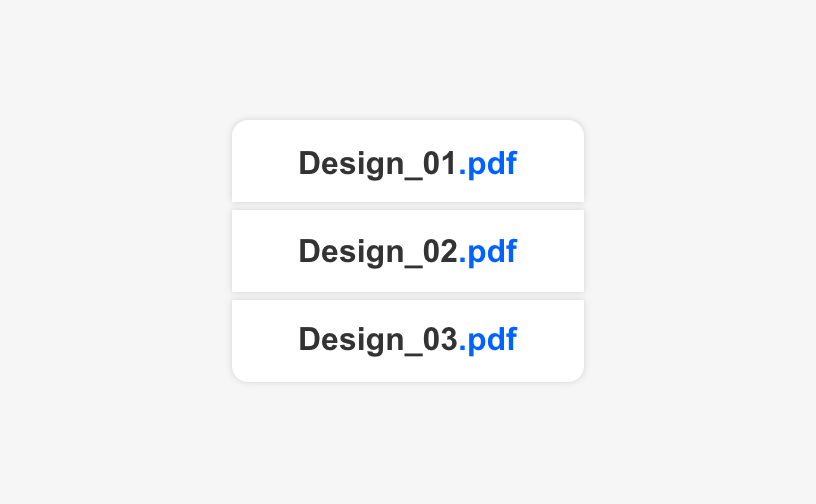 OK
OK -
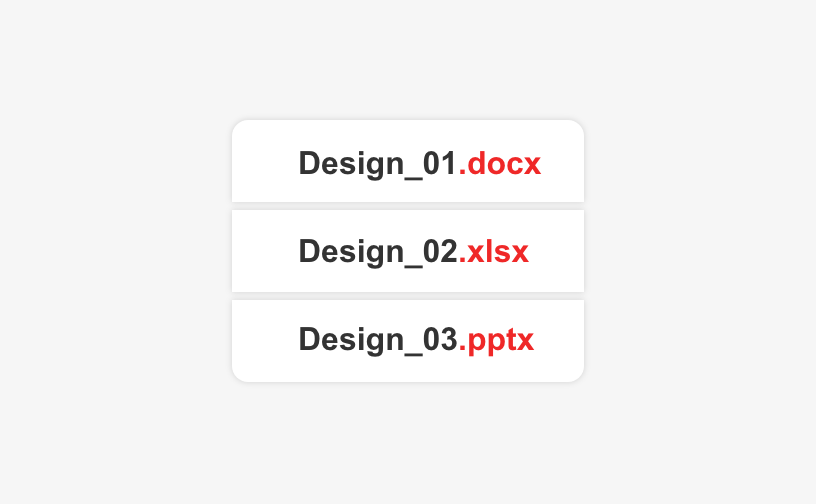 NG
NG
各アプリケーションからPDF形式で保存してください。
高解像度の基準
-
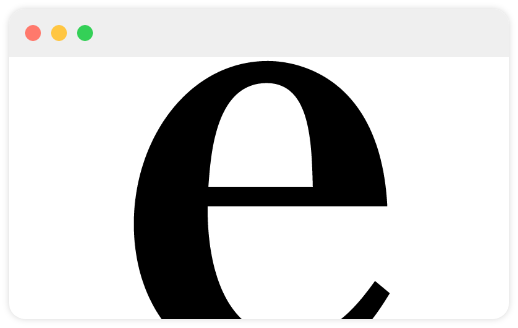
綺麗細部の形状まで分かる
-
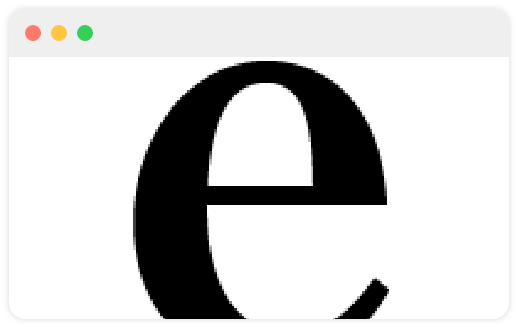
普通形状がしっかり分かる
-
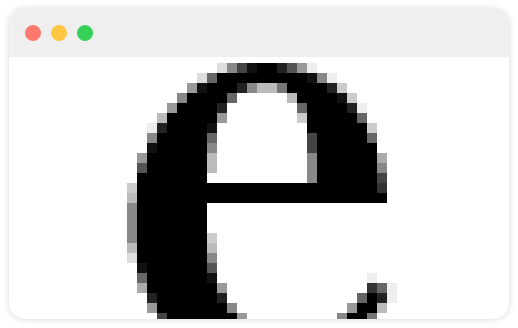
荒い強いジャギーがある
デザインの一部分を拡大してみた時に、ジャギー(デコボコしたアウトライン)が出ないように保存したデータをご用意ください。解像度が高いデータの方が細部まで確認できますので、より正確なトレースが可能になります。
- デザインデータの作成サイズ
- 製作したい原寸大のサイズでデータを作成するのではなく、横2,000 x 縦2,000px程度のサイズで画像データを作成すれば、大体の場合、高精細なデータで保存できます(一般的な密度の場合)。実際の製作サイズはオーダーフォームに指定する項目がありますので、なるべく大きめにデザインを作成し初めてください。
貰った画像しか無い:デザイナーから貰った画像やウェブサイトから保存した画像などの、荒い/小さな画像しかない場合、画像編集アプリで引き伸ばして拡大したものを保存し直しても高精細の画像にはなりません。これを解決するには、荒い/小さな画像ではなく元データから編集する必要があります。
製作サイズを決める
-
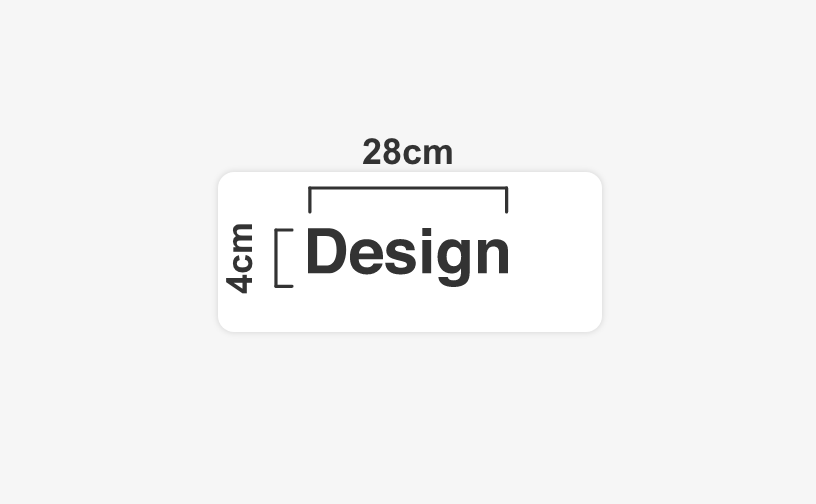 OK
OK -
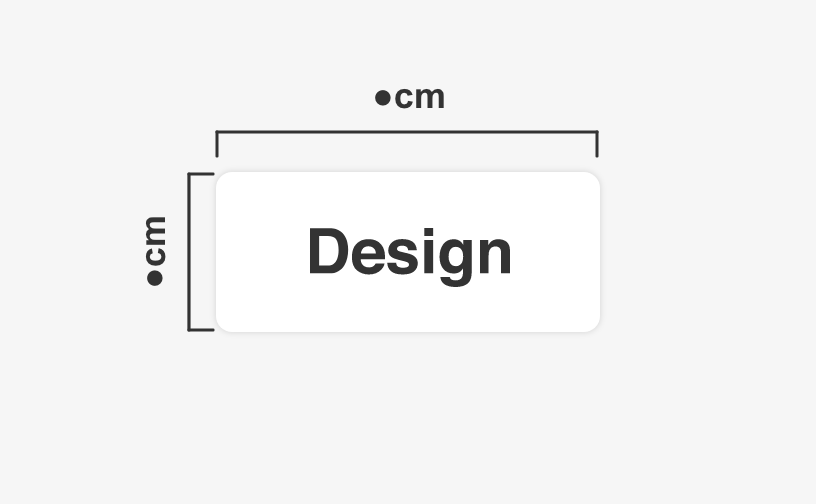 NG
NG
余白を含めない仕上がり(デザイン部分のみ)の最終的な仕上がりサイズを決めてください。余白を考慮しないこのサイズがオーダーフォームで、デザイン情報を入力する際に入力いただくサイズとなります。詳しくは実際の仕上がりサイズ(納品される形状)を御覧ください。
実際に入力いただくのは、縦、横、長辺、短辺のいずれか一辺の長さです。そのサイズを基準に、比率を保ったままサイズ調整致します。デザイン部分+弊社規定の余白が付いた状態での納品となりますので、余白がなくて施工に問題が生じることはありませんのでご安心ください。
比率を変更する場合や、余白も含めた状態を基準としたい場合は、オーダーフォームの備考欄にてご指定いただきましたら無償で対応致します。
- 最大サイズを超える場合の分割方法(60 x 300cm超)
- 縦横両方のサイズを指定したい場合の注意点
余白を含めた仕上がりサイズ(納品される形状)を指定したい場合
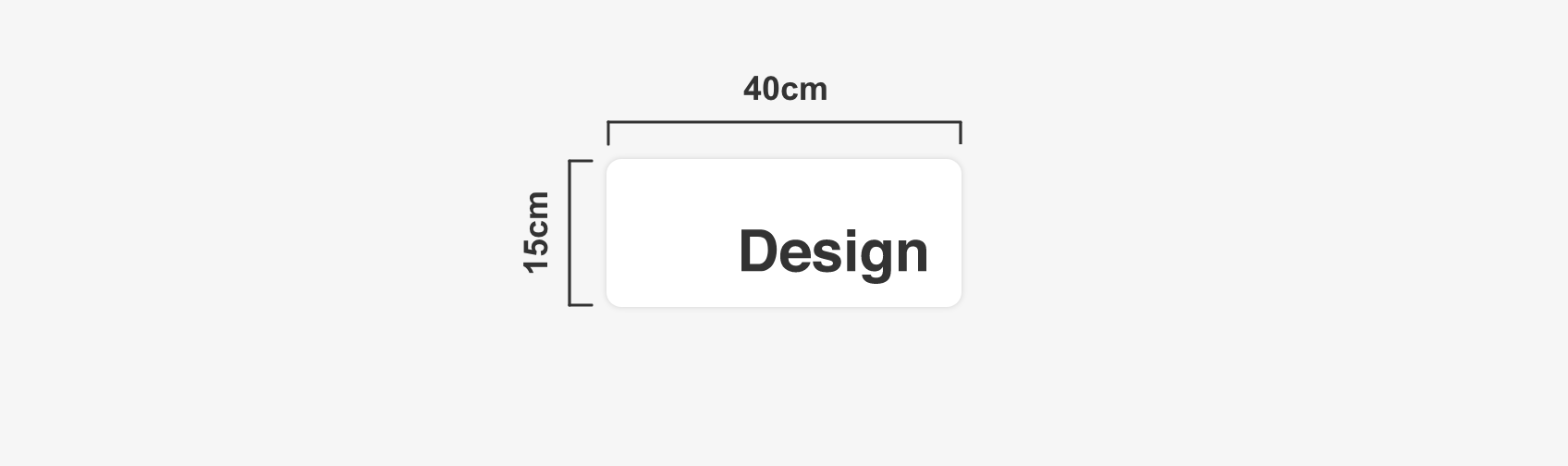
ご希望の際は必ずオーダーフォームの備考欄に「仕上がりサイズ希望」の旨をお書き添えください。ご自身で余白の調整が難しい場合は、ご希望の配置をお書き添えいただければ対応可能です。
必要デザインの抜き出し

- 備考欄への記載例:
- 3行目の「Design」という文字列のみを作ってください。
ご自身でデータを編集できず、デザインとして含めたくない内容が含まれたデザインデータしか用意できない場合は弊社で必要な部分のみを抜き出して製作することができます。この場合は特にデータ修正費用等は必要ありませんが、文面で説明できる内容に限ります。またレイアウトの調整はできません(上図のデザイン内容で「De sign」とスペースを追加したい等)。ミス防止のため極力、必要なデザインのみが配置されたデザインデータをご用意ください。
データで使用する色のコントラスト
-
とても良い
-
良い
-
あまり良くない
-
良くない
色は何色でも結構ですので、できるだけコントラストがハッキリとした色を使用してください。色が曖昧な場合(背景と区別がつきにくいなど)、どうしてもトレースの精度が低下して細部の再現が甘くなり、カッティングシートの仕上がりに影響します。背景が白色の場合は白色は勿論のこと、黄色などもコントラストが非常に弱くなります。
データで使用する色
-
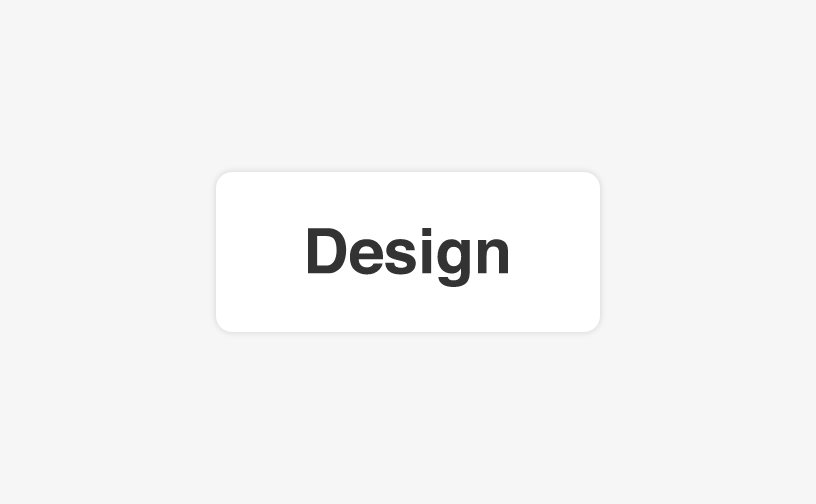 OK
OK -
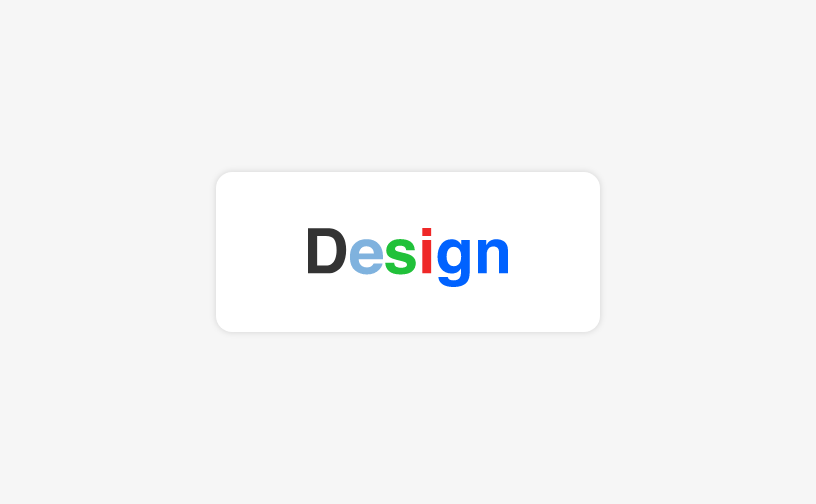 OK
OK
単色で製作する場合はデザインがハッキリとわかるコントラストで作られていれば、配色が異なっていても問題ありません。上図の場合で特に指定がなければ「Design」の部分を全て単色に置き換えて製作します。
-
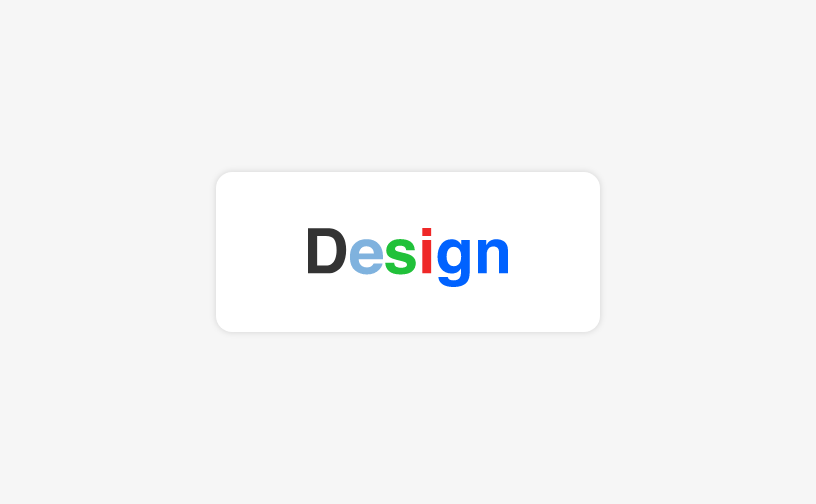 OK
OK -
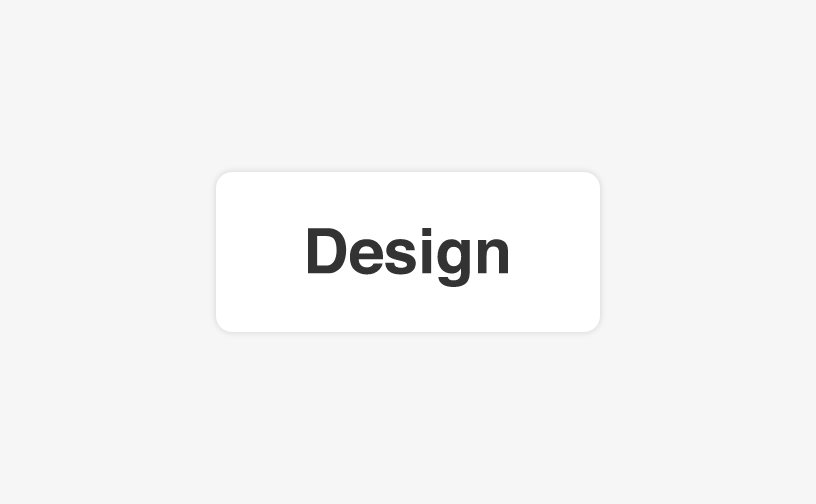 微妙
微妙
備考欄への記載例:配色は「D:ブラック、e:アイスブルー、s:グリーン、i:レッド、gn:ブルー」でお願いします。
例えば1枚のシートに4色使用したい場合は色が判別できるように、色見本に近い色でデータ作成してください。NG例の方は2色しか使われていないので、配色がわかりません。正しく配色された状態のデータ作成が難しい場合は、オーダーフォームの備考欄にて色指定をしていただければ無償で対応致します。白色や透明シートで作成希望の際は、データ上の色を違う色に置き換えた上で備考欄にその旨をお書き添えください。
PDFデータをJPGデータに変換
PDFデータをJPGへ変換してください。変換したJPGデータをダウンロードし、必ず元のデザインと間違いがないかご確認ください。無償で変換ができる方法を紹介します。下記以外にも方法はありますので、お手持ちの有償アプリ等を使用して変換しても大丈夫です。
- IrfanViewとIrfanView PlugInsをインストール
- PDFデータをIrfanView.exeで開く
File > Save as...をクリック- 保存先を選択して保存
- ファイルの種類:JPG/JPG Format
- 複数ページあるPDFの場合は、各ページをIrfanView.exeで開いた状態で保存をすると当該ページのみが保存される
- PDFデータをプレビュー.appで開く
- ファイル > 書き出す… をクリック
- 保存先を選択して保存
- フォーマット:JPEG
- 解像度:72ピクセル/インチ
- 複数ページあるPDFの場合は、各ページをプレビュー.appで開いた状態で保存をすると当該ページのみが保存される
外部サイトになりますが外部オンライン変換サービス、Adobe Acrobat Proなどのアプリを使用し、PDFをJPGやPNG形式の画像データとして書き出してください。
変換がうまくできない場合は、作成したデザインのスクリーンショットを撮影してください。スクリーンショットも画像データですので、入稿用データとして扱うことができます。
デザインテクニック
データができたらオーダーフォームから発注
オーダーフォームからページの内容に従って進んでください。デザイン情報を入力するフォームがありますので、【入稿方法】で【画像データでの入稿】を選択して、画面の指示に従って入力してください。データチェック後、お見積りを送付しますので暫くお待ちください。
追加注文のデータ作成費は0円
よくある質問
-
- 2つ以上デザインが並んでいる状態のデータしか用意できないのですが
-
※この記事は画像データでの入稿に関する記事です。
上図のような同じデザイン、複数のデザインを1デザインとして作成すること(面付け)は原則できないため、どちらか一方を削除するなどのデータ修正を行っていただく必要がござます。
参考:お引き受けできないこと
しかしお客様ご自身で画像編集ができないこともあるかと思います。その場合の手順についてご説明します。
発注前(オーダーフォーム) オーダーフォームにある備考欄に「1行目は制作不要で2行目の『株式会社フルット』のみ作成希望」という風に、どこが不要で、どこが必要なのかできるだけ詳細にお書き添えください。
発注後(データ修正依頼の連絡がきた) 連絡掲示板から「1行目は制作不要で2行目の『株式会社フルット』のみ作成希望」という風に、どこが不要で、どこが必要なのかできるだけ詳細にお書き添えください。
-
- Photoshopのシェイプレイヤーでaiデータとして入稿できますか?
-
結論から申しますとAdobe Photoshopのシェイプレイヤーで作成したpsd形式のデータファイルを、aiデータの代わりとして入稿することはできず、画像データでの入稿扱いとなります。理由は以下です。
テストを行いました
動作確認環境 検証に使用したデータ:test.psd mac OS 12.4 Adobe Photoshop 2022(23.4.1) Adobe Illustrator 2020(24.3.1)
Photoshopのシェイプレイヤーを使用すると、ベクトルシェイプの描画(パス)が可能で、保存されたpsdファイルはIllustratorで開くことができ、ベクトルシェイプも保持されて開くことができます。
画面右上にある太い曲線はピクセル(ラスター)、画面中央と右下の四角はシェイプ(ベクター)です。太い曲線と右下の四角はアートボードからはみ出た状態でpsd形式で保存しました。
Illustratorで「レイヤーをオブジェクトに変換」を選択してpsdデータを開きます。「複数のレイヤーを1つの画像に統合」を選択すると1枚画像になります。
保存されたpsdデータをIllustratorで開いた状態です。見た目はアートボードの位置でオブジェクトが切れていますが、選択してみるとアートボード外にもオブジェクトがあるのがわかります。
アートボードからはみ出たオブジェクトは複合シェイプが適用された状態でした。パスファインダーから複合シェイプを解除すると、上図の様にPhotoshopで作成した時の色とは黒色になりました。元々のアートボード自体もオブジェクトに置き換わっているようです。また右上の太い曲線はピクセル(ラスター)で描写していたので画像になっておりますが、クリッピングマスクは掛かっておらず、アートボード外の部分は削除されていました。
まとめ
あくまでご自身のPC内のみで作業する場合は、デザインデータの確認をご本人が行えるため大きな問題は起こらないと思います。しかしクワックワークスのようなデータ入稿をして利用するサービスの場合、データチェックの際にデザインデータの正常な状態がわからないため、画像データでの入稿扱いとさせていただいております。完全な互換性がない以上、データの性質をご理解いただきますようお願いいたします。
-
- 制作進行中に同じ画像データで入稿すればトレース代はかかりませんか?
-
画像データで入稿して注文確定まで進み、納品されるまでの間に新規で同じ画像データを使用して追加注文を行った場合、トレース代はそれぞれの注文のデザインデータに対して必要になります。
理由は以下のとおりです。
- トレース(カット用データの作成)はデータによって進捗が異なり、納期に影響を及ぼす可能性があるため
- 全く同じデザインデータかの確認は、デザインデータ同士を重ねて合わせないとわからず、その作業は弊社では行わないため
発送完了メールを送信した時点(上図の矢印)からai形式の完成データがダウンロードが可能となりますので、そのデータで新規で発注いただければトレース代は必要ありません。「再注文の際にデータ作成費が掛からないようにする(データのDL)」のページをご確認ください。
-
- 【Photoshop】フォントのアウトライン化の仕方
-
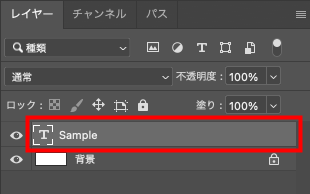
Photoshopの文字ツールでテキストを打ち込むと、レイヤーは上図のような文字レイヤーになっているはずです。この状態で.psd形式で保存した場合、テキストは編集可能な状態となっています。
打ち込んだテキストで使用されているフォント(ヒラギノ角ゴなど)がデータを開く環境に無ければ正しく表示されません。そのため保存/入稿する際は、フォントをアウトライン化(ラスタライズ、シェイプ化)していただく必要があります。
シェイプに変換する場合
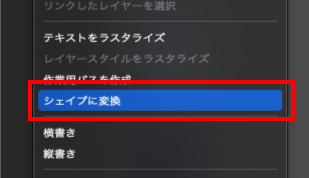
文字レイヤーを右クリック > シェイプに変換をクリックするとシェイプに変換されます。シェイプに変換をすると、いわゆるパス化された状態(ベクターになる)になります。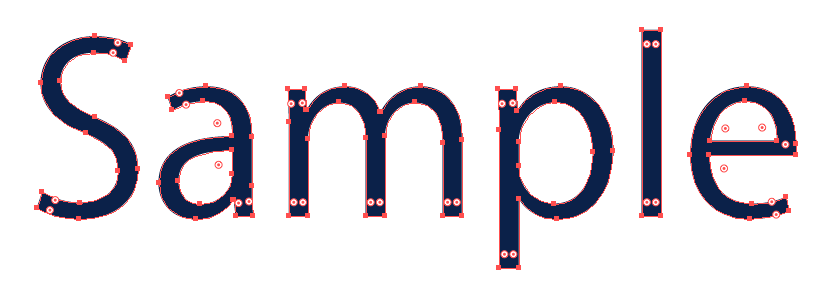
上記はシェイプに変換した.psdデータをイラストレーターで開いた状態です。パス化されているのがわかります。このようにパス化された状態であれば、そのままカット用データとして使用できるため、その部分のトレース代は必要ありません。そのため次に紹介するラスタライズするよりもおすすめの方法です。
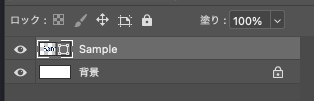
レイヤーもシェイプレイヤーに変換されているのがわかります。
ラスタライズする場合
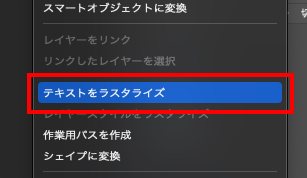
文字レイヤーを右クリック > テキストをラスタライズをクリックすると文字レイヤーがラスタライズされます。ラスタライズすると通常の画像と同じ扱いになるので、消しゴムツールで消せる状態になります。ただ前述のシェイプに変換のようにパス化されるわけではないため、トレース代が必要になりますので、特別理由がなければシェイプに変換を使用するようにしてください。
-
- 手書きで描いた絵をカッティングステッカーにできますか?
-
※以下、jpgなどの画像データで入稿されると想定した回答です。
ご入稿いただいくデザインデータにもよりますが、PCではなく手書きの絵の場合は、色味の境界線が曖昧にならぬよう、はっきりした線で清書したデータをご用意いただく必要があります。
カッティングステッカーは印刷ではなく、単色のカラーシートからデザインを切り出して制作しますので、かすれやにじみがあると曖昧な表現ができないからです。また使用するカラーが増えるごとにシート自体の金額が高くなります(例:3色仕様で価格表の3倍-)
入稿されたままのjpgなどの画像データのままではカットができないため、注文確定後に弊社にてトレースという作業をし、カット用のデータを用意します。トレースとは入稿頂いた画像データを元になぞって複写しカット用データを作成することを指します。
このトレース作業はいただいた画像データの、カッティングステッカーとして残る部分の縁取りをなぞるようにして行います。そのため、不要な背景部分と、必要な縁取り部分の境界が明確でないとトレース自体が難しくなりますので、清書されたデータをご用意いただく必要があるのです。
-
- データにない文字を作って欲しい
-
デザイン内に欲しい文字が含まれていない場合
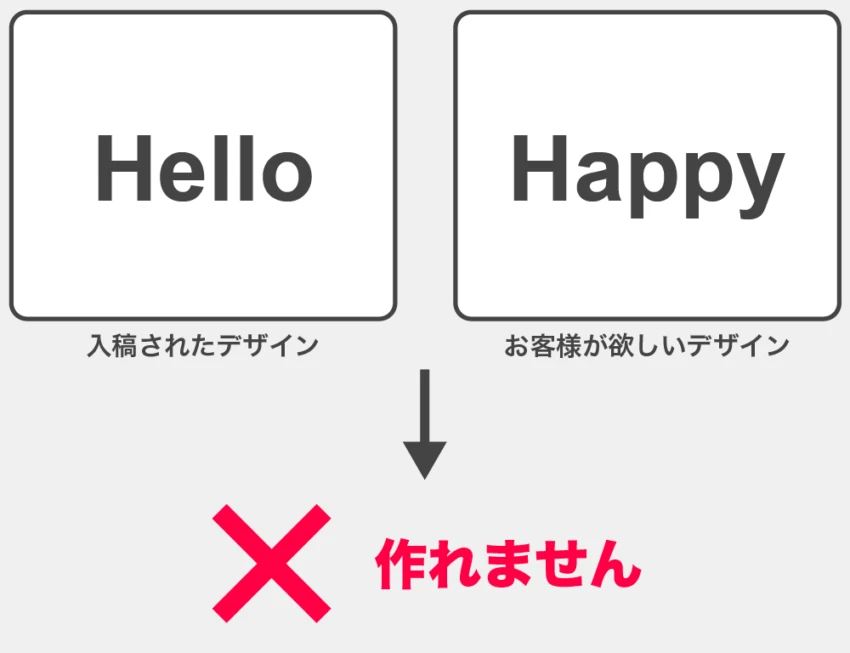
入稿されたデザインデータにない文字・デザインは作ることはできません。一文字だけであっても、上図のように単語であってもできません。同じフォントで「Happy」と作って欲しい、「a」だけ欲しい場合は、元となるデータをお客様にご用意いただく必要があります。
デザイン内に欲しい文字が含まれている場合
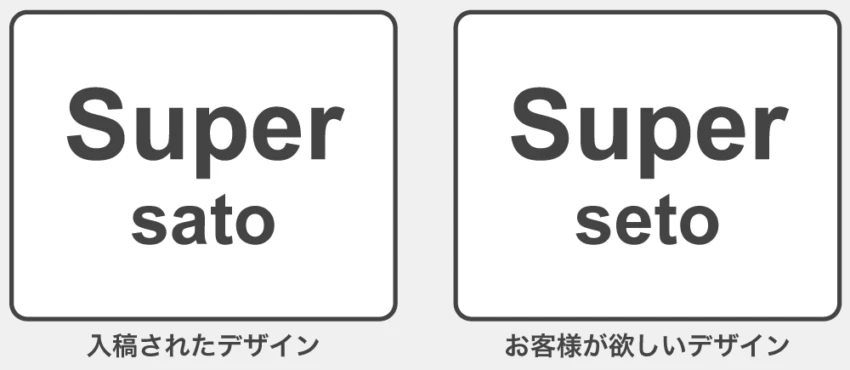
以下はあくまで応急的な対応です。本来は誤りのないデザインデータをご用意いただくのが一番確実です。
- 入稿されたデザイン:Super sato
- お客様が欲しいデザイン:Super seto
お客様が「seto」の綴りを間違えて「sato」として注文してしまいそのまま納品。デザインデータも新たに用意するのが難しく「seto」の「e」のみを作って欲しい、という場合です。
「Super」の「e」の一文字だけを少し小さくして製作すれば作れそうですが、「Super」はやや文字が大きいため、可能な限り調整はしますが1文字のサイズが同じになるかはわからず保証はできません。また一文字だけ貼り付けるのは、他の文字と違和感が無いように貼るのも難しい作業です。もっと言えば文字同士の間隔は「a」と「e」では少し異なることはご留意ください。
それでもよろしければ、発注時の備考欄にて必ず【上部1行目の「Super」の「e」の一文字だけを作成希望(他は削除)】の旨をお書き添えください。なおデータの修正費用は500円です。
-
- Photoshop データでの入稿は可能でしょうか?
-
可能です。画像データでの入稿の場合はトレース代が必要になります。
画像データでのデザイン方法
-
- デザインをOfficeアプリで作成したのですが
-
Word,Excel,Power Pointのデータは一度画像データに変換する必要がございます。
大変お手数ではございますが、Office系ソフトでのデザイン方法のページから変換して下さい。